Salesforceのロールとは?設定方法やプロファイルとの違いについて詳しく解説
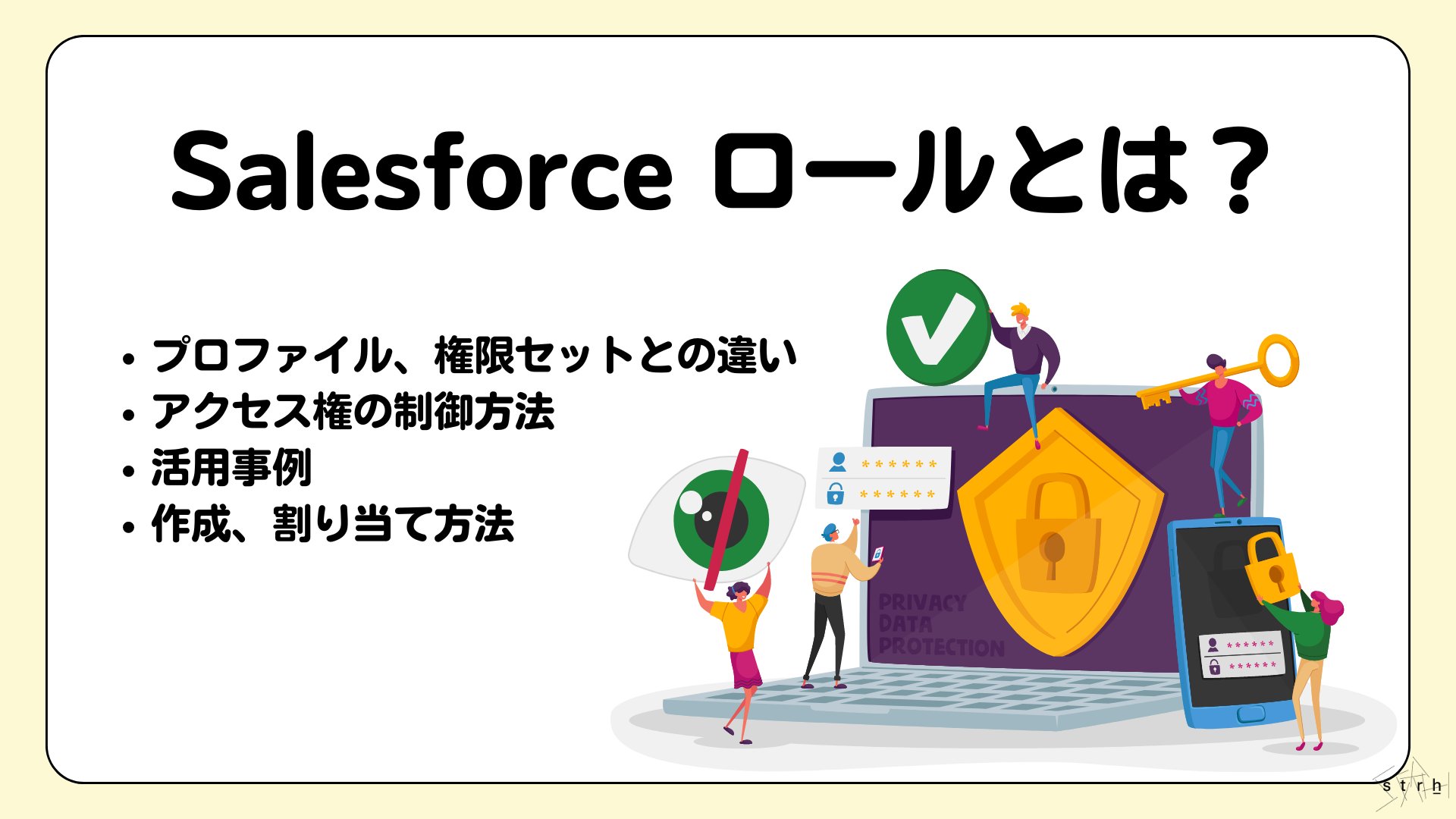
この記事でわかること
- Salesforceのロールとは何か?プロファイル・権限セットとの違い
- レコードアクセス権を制御する4つの方法
- Salesforceロールの活用事例
- Salesforceロールの作成・割り当て方法
- Salesforceロールを活用する際の注意点

執筆者 取締役 / CTO 内山文裕
Salesforceの導入や活用のお困りごとはプロにご相談ください
- ロール階層やプロファイル、権限セットの違いが曖昧で、正しいアクセス制御ができていない
- 組織改編や人事異動時にロール設定が追いつかず、レコード共有やアクセス制限に漏れが生じている
- 誰がどのデータにアクセスできるかのルールが明文化されておらず、管理できていない
Salesforceを運用する中で、「誰がどのデータにアクセスできるのか?」という権限管理は、担当者にとって大きな課題です。
その中でも、Salesforceの「ロール」は、組織内の役割に応じてアクセス権限を調整するための重要な機能の一つです。
企業では、ロールを活用することで、レポートラインやチーム間におけるデータのアクセス権限の付与を容易にし、効率的なアクセス制御を簡単に実現できます。
しかし、ロールの設定は一歩間違えると、データの過剰共有や情報漏洩のリスクが伴います。
そこで本記事では、Salesforceにおけるロールの基本的な概念や、プロファイルや権限セットとの違い、ロールの設定方法について詳しく解説していきます。
Salesforceのアクセス権限管理を正しく行い、情報のセキュリティを強化するためにぜひご一読ください。
Salesforce(セールスフォース)とは?製品群や機能、メリット・デメリットを簡単に解説!
目次
Salesforceのロールとプロファイルや権限セットとの違い
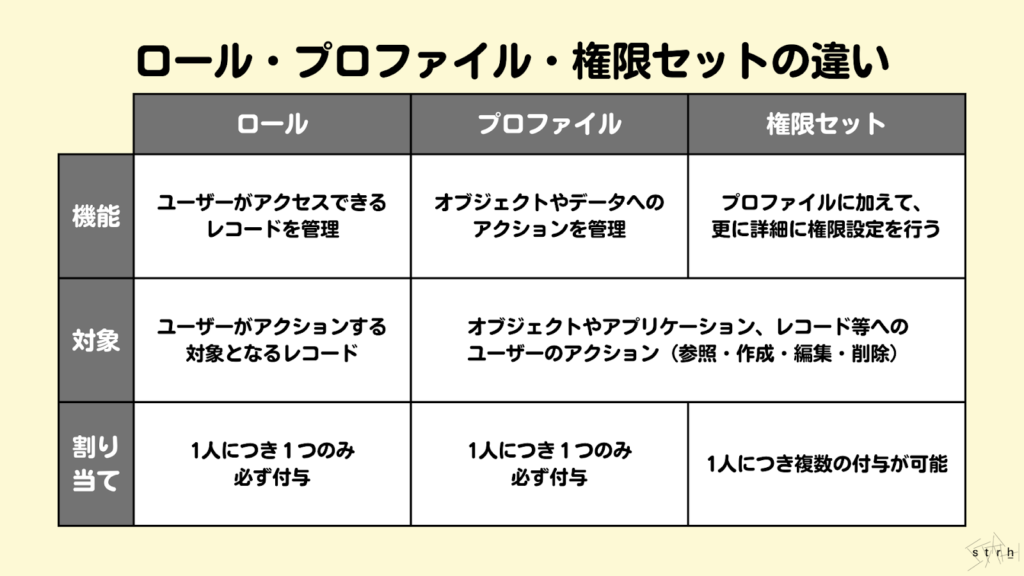
まずは、Salesforceのロールを始めとして、チームやユーザーの権限を制限・付与するために用いられる機能には何があるのかについて解説します。
Salesforceでユーザーの権限を管理するために用いられる機能は様々ありますが、ここでは以下の3つの機能を紹介します。
- ロール
- プロファイル
- 権限セット
いずれか一つではなく、上記の3つを組み合わせて使うことで、自社にとって必要なアクセス権限の体制を整えることができます。
ぜひ、それぞれの機能の定義や違いについてもご確認ください。
Salesforceのロールとは
Salesforceのロールとは、ユーザーがアクセスできるレコードを管理するための機能です。
プロファイルや権限セットと異なるのは、アクセス権限を制御する”対象”が異なる点です。
Salesforceのプロファイルや権限セットは、オブジェクトや項目に対するユーザーの”アクション(参照や編集する権限)”を制御するために用いられます。それに対し、Salesforceのロールは、プロファイルや権限セットによるアクセス権限の制限をベースとした上で、ユーザーがどのレコードにアクセスできるのか、”対象となるレコード”を管理するために活用します。
つまり、プロファイルや権限セットによってオブジェクトを参照・編集する権限が与えられていても、他のユーザーが所有するレコードへのアクセス可否については、ロールや他の機能によって制御することができます。
また、ロールには以下の特徴があります。
- ロールはユーザー1人につき一つのみ紐づけができる
- 特定のレコードにアクセスできるユーザーをグループ化できる
- レコードのアクセスについて階層構造で権限の管理ができる
そのため、組織においてマネージャーなどの上位レイヤーが自身のチームメンバーが所有するレコードへアクセスしたい場合や、営業チームなど同一レイヤーのメンバー同士がレコードを参照し合える環境を作りたい場合には、個別に権限設定をせずにロールの機能を活用することをおすすめします。
Salesforceのプロファイルとは
Salesforceのプロファイルとは、ユーザーがSalesforce上のオブジェクトやデータに対して、参照・作成・編集・削除といった権限を実行することを管理するための機能です。
プロファイルはユーザーのアクセス権限範囲を定めるベースとなりますが、ユーザー1人につき一つしか紐づけることができないため、柔軟なアクセス権限の変更には向いていません。
そのため、ユーザーのアクセス権限管理には、プロファイルと合わせて権限セットを活用することが重要になります。
また、将来的(Spring ’26のリリース移行)には、プロファイルによるアクセス権限管理機能は最低限になることがSalesforceの公式よりアナウンスされています。
以下の記事では、Spring ’26のリリース移行のアクセス権限管理の変化についても解説しておりますので、合わせて参考にしてください。
Salesforceのプロファイルとは?設定方法や権限セットとの違いについて詳しく解説
Salesforceの権限セットとは
Salesforceの権限セットとは、プロファイルによるアクセス権限の制御と組み合わせて、更に詳細にユーザーのアクセス権限の設定を行うための機能です。
プロファイルと異なり、権限セットは一人のユーザーに対して複数の権限セットを割り当てることができます。
そのため、一時的にユーザーにアクセス権限を付与したい場合などには、プロファイルの内容を変更することなく権限セットを割り当てることで、ユーザーに業務上必要な権限を付与することができます。
今後は、Salesforceの仕様変更により、この権限セットをベースにしたアクセス権限管理が主要になりますので、自社のユーザーアクセス権限の設定を見直す際には、ぜひこの権限セットをご活用ください。
Salesforceの権限セットとは?設定方法やプロファイルとの違いについても事例で解説
Salesforceのレコードアクセス権を制御する4つの方法
次に、Salesforceのロールと組み合わせてデータへのアクセス権限をコントロールする機能について解説します。
ロール機能だけでは、自社の要望に沿ったデータアクセス環境を構築することは難しく、以下の4つを使い分けることが重要です。
- 組織の共有設定
- ロール設定
- 共有ルール
- 手動共有
注意点として、上記は「組織の共有設定」をベースに「ロール設定」「共有ルール」の順番で、アクセス権限を”緩和”していくことしかできません。
(「組織の共有設定」で付与されている権限を「共有ルール」で”制限”することはできない。)
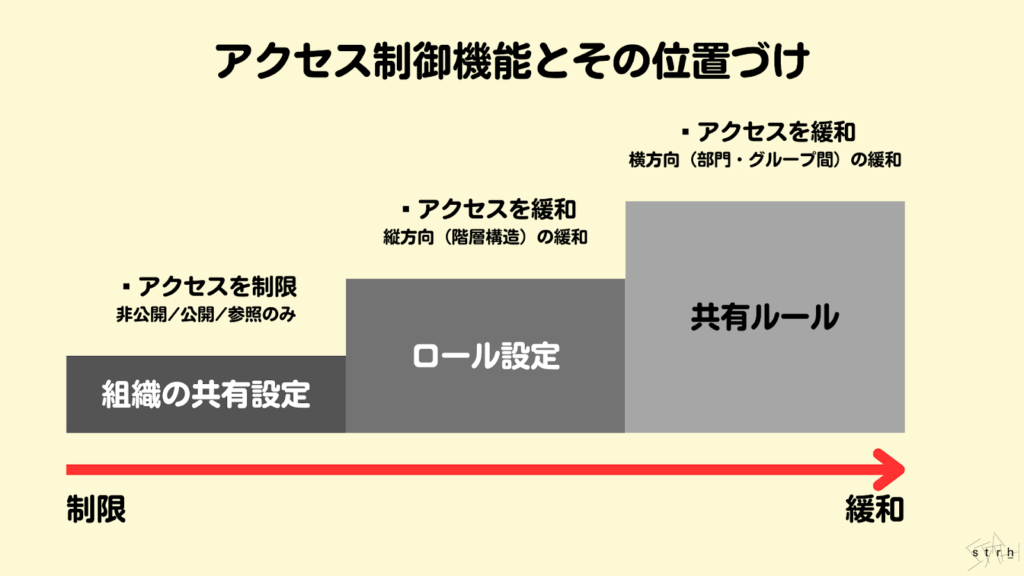
ぜひ本記事を参考に、自社のSalesforce環境の設定状況についても改めて見直してみてください。
組織の共有設定
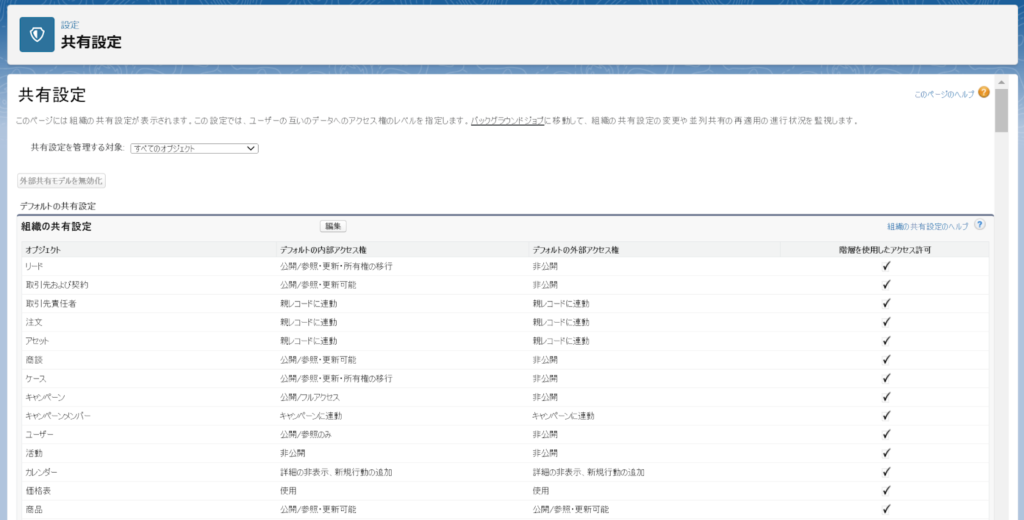
Salesforceの「組織の共有設定」とは、ユーザー間におけるSalesforce全体の”レコード”に対するデータ共有レベルを一括で制御する機能です。
例えば、取引先オブジェクトや商談オブジェクトなどの共有設定を「非公開」や「公開/参照のみ」などに設定することで、レコード所有者や上位ロールのユーザー以外からのレコードへのアクセスを制限することができます。
組織全体での基本的なデータの共有ルールを設定することにより、データの漏洩を防ぎつつ、業務に必要な範囲でアクセスを許可できます。
基本的には組織の共有設定におけるレコードアクセス権限は厳格にし、共有ルールなど他の設定によりアクセス権限を緩和させると良いでしょう。
組織の共有設定のアクセス権の種類は以下の通りです。
| アクセス権の種類 | 内容 |
|---|---|
| 親レコードに連動 | 所有者以外のユーザーは、該当オブジェクトのレコードが紐づく親レコードに対して同様の権限を持つ場合に、参照・編集・削除などの操作を実行できます。 例えば、ある取引先責任者が取引先Aに紐づけられている場合、取引先Aに対して編集権限を持つユーザーであれば、該当の取引先責任者を編集できます。 |
| 非公開 | レコードの所有者と同一階層内の上位ロールにあるユーザーのみが、レコードに対して参照、編集、およびレポートを実行できます。 例えば、営業担当Aが所有者の取引先レコードがある場合、該当レコードにはレコード所有者である営業担当Aと上位ロールに該当するユーザーのみが参照、編集、およびレポートを実行できます。 |
| 公開/参照のみ | すべてのユーザーはレコードに対して参照とレポートを実行できますが、編集はできません。 レコードの所有者と同一階層の上位ロールユーザーのみが、そのレコードを編集できます。 例えば、営業担当Aが所有者のレコードに対して、営業担当Aおよび上位ロールユーザーはフルアクセス権限を持つ一方、同一ロールを持つ営業担当Bは参照とレポート実行権限のみとなります。 |
| 公開/参照・更新可能 | すべてのユーザーがすべてのレコードに対して参照、編集、およびレポートを実行できます。 ただし、削除や設定の共有を変更できるのはレコード所有者のみです。 |
| 公開/参照・更新・所有権の移行 | すべてのユーザーがすべてのレコードに対して参照、編集、移行、およびレポートを実行できます。 この設定が使用できるのは、ケースとリードでのみです。 ただし、削除、設定の共有を変更できるのはレコード所有者のみです。 |
| 公開/フルアクセス | すべてのユーザーがすべてのレコードに対して参照、編集、移行、削除、およびレポートを実行できます。 この項目は、キャンペーンでのみ使用できます。 例えば、担当者Aがキャンペーンの所有者である場合、他のすべてのユーザーがそのキャンペーンに対して参照、編集、移行および削除を実行できます。 |
ロール階層設定
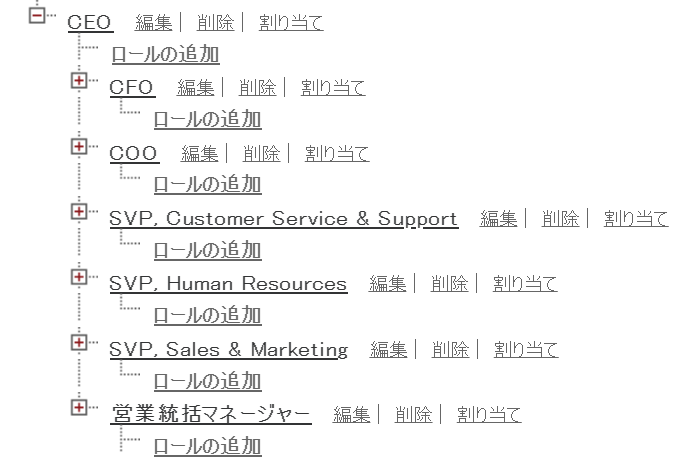
Salesforceの「ロール階層」設定は、組織内の階層構造に基づいてデータへのアクセスを制御する機能です。
ユーザー1人につき一つロールを割り当て、階層構造を構築することにより、上位のロールに属するユーザーは、下位のロールに属するユーザーのレコードを自動的に参照または編集できるようになります。
これにより、チームのマネージャーなど多くのデータへアクセスする必要があるユーザーがいる場合にも、必要以上にデータへのアクセス権限を緩和することはせずに、チームメンバーのレコードを管理するような運用が可能です。
共有ルール
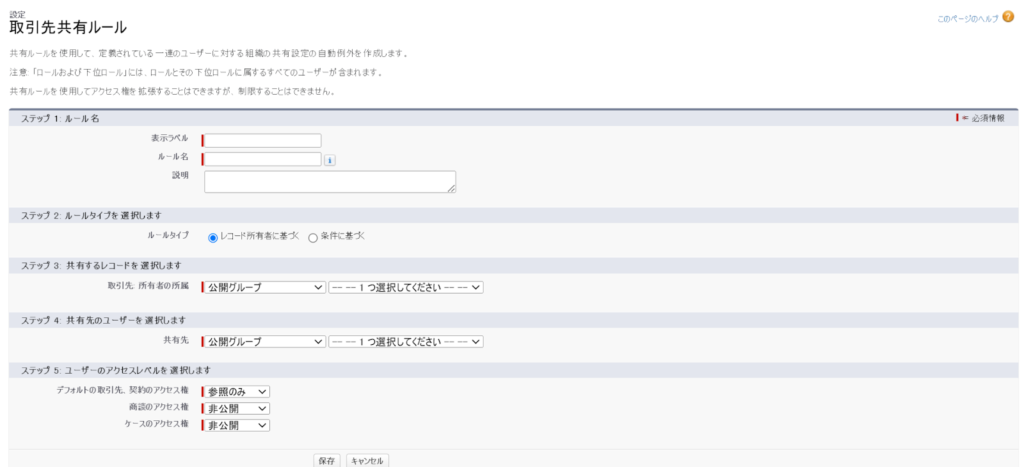
Salesforceの「共有ルール」は、「組織の共有設定」で定めたレコードアクセス権をベースとして、特定の条件に基づく場合に、他ユーザーへのデータアクセス権限を緩和するための機能です。
例えば、本来であれば共有設定が「非公開」の場合、レコード所有者とその上位ロールのユーザーしかレコードへアクセスすることはできませんが、Salesforceの共有ルールを活用するとその制限を緩和することができます。
そのため、共有ルールは部門間や特定のユーザーグループ間でレコードを柔軟に共有するために使用されます。
共有ルールの設定には、以下のパターンがあります。
所有者に基づく共有ルール
所有者ベースの共有ルールとは、「特定のレコード所有者」に基づいてレコードへのアクセス権を付与する方法です。
例えば、共有設定において「非公開」に設定していても、同一チームの営業担当者にはレコードを共有したい場合を想定します。
所有者ベースの共有ルールを活用することで、レコード所有者のロールが「営業チームA」であれば、同じ「営業チームA」のロールを持つ営業担当者にレコードを公開するという設定が出来ます。
条件に基づく共有ルール
条件ベースの共有ルールとは、「特定のレコードの項目値」に基づいてレコードへのアクセス権を付与する方法です。
例えば、業界分類の項目がある特定の業界に当てはまる場合には、「○○業界営業担当」のロールを持つ営業担当者、商談金額が○○円以上の場合には「エンタープライズ担当」のロールを持つ営業担当者がレコードにアクセスできるようにするといったルールを設定することができます。
条件ベースの共有ルールを活用することで、レコードが特定の条件を満たした場合には、自動的にレコードアクセス権限の付与ができるため、効率的なデータ共有管理が可能になります。
手動共有
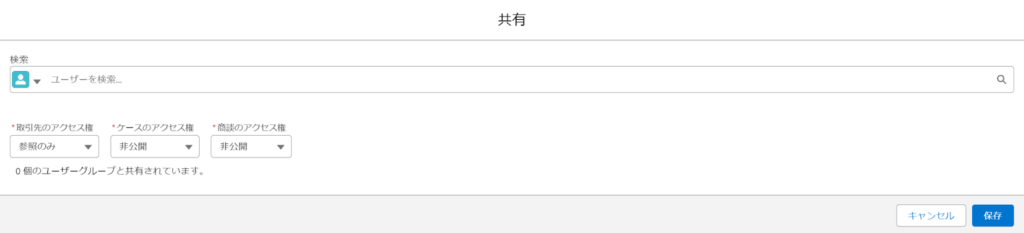
手動共有は、特定のレコードを特定のユーザに共有するための機能です。
組織の共有設定やロール階層、共有ルールによってアクセス権限が緩和されていないレコードについて、特定のユーザーやグループにアクセス権を与える場合に活用されます。
手動で設定できるため、組織全体ではアクセス権が制限されている場合でも、特定の業務上のニーズに応じて、例外的にアクセス権を付与するということができます。
この機能は柔軟性が高い反面、定期的にアクセス権を見直すことをおすすめします。
Salesforceのロールの活用事例
ここでは、Salesforceのロールを活用する事例について見ていきましょう。
以下の様な営業組織を想定します。
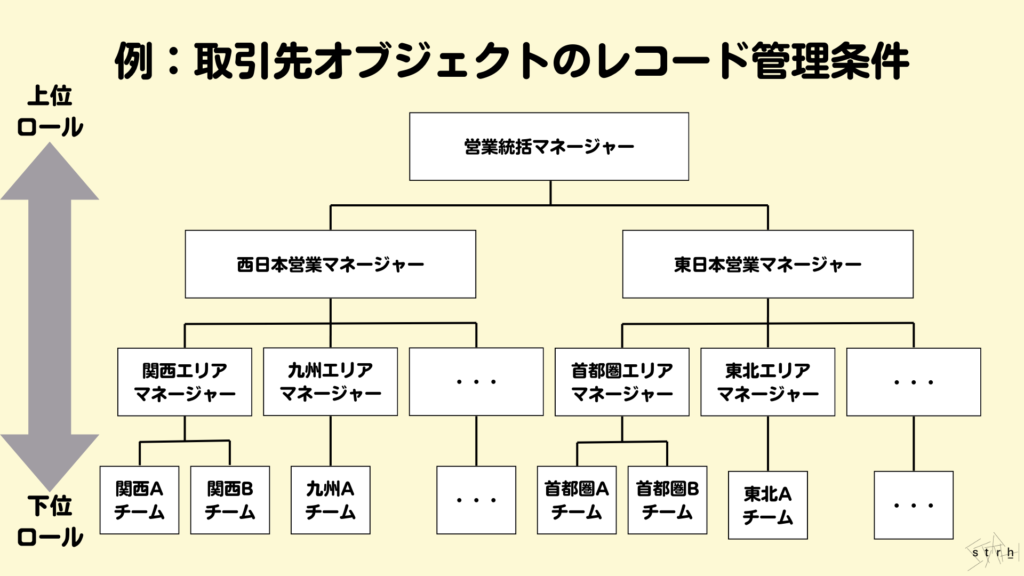
例えば、上記において取引先オブジェクトのレコードを下記のような条件で共有したい場合はどのような設定が良いでしょうか?
- 各エリア同士では取引先のレコードにはアクセスできないようにしたい
- 首都圏エリアに関わるマネージャーは全てのレコードにアクセスさせたい
- 首都圏エリアの営業チーム内においてはレコードを共有させたい
※前提として、プロファイルによるオブジェクトのアクセス権限は付与しているものとします。
以下3つのステップで解説します。
組織の共有設定を見直す
始めに、組織の共有設定でレコードアクセス権限のベースを設定します。
「各エリア同士では取引先のレコードにはアクセスできないようにしたい」という条件があります。
そのため、レコード所有者以外の他ユーザーがアクセスできないよう、取引先のアクセス権の設定は「非公開」が良いでしょう。
<組織の共有設定の編集画面>

ロール階層を設定する
次に、「首都圏エリアに関わるマネージャーは全てのレコードにアクセスさせたい」という条件があります。
つまり、「営業統括マネージャー」「東日本マネージャー」「首都圏エリアマネージャー」は、「首都圏Aチーム」および「首都圏Bチーム」のロールをもつユーザーが作成したレコードにアクセスできる必要があります。
上記を満たすためには、Salesforceのロール階層機能を活用し、下図のような階層を構築することが有効です。
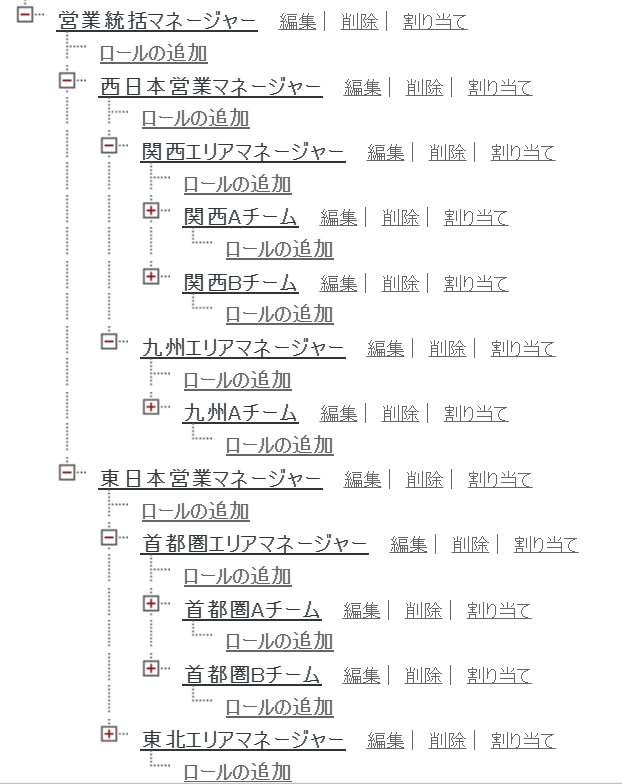
上記のロール階層により、組織の共有設定が「非公開」であっても、レコード所有者およびそのユーザーの上位ロールのユーザーはレコードにアクセスすることができます。
ロール階層の設定方法については後述します。
共有ルールを設定する
最後に、「首都圏エリアの営業チーム内においてはレコードを共有させたい」という条件をクリアします。
組織の共有設定により、取引先へのアクセス権は「非公開」となっているため、同じ首都圏エリアの「首都圏Aチーム」「首都圏Bチーム」間であっても例外ではありません。
そこで、上記のアクセス権限を緩和するために、所有者に基づく共有ルールの設定を行います。
あるレコードの所有者が「首都圏Aチーム」のロールをもつユーザーの場合、「首都圏Bチーム」のロールをもつユーザーにアクセス権を付与するルールを作成します。
その反対も同様です。
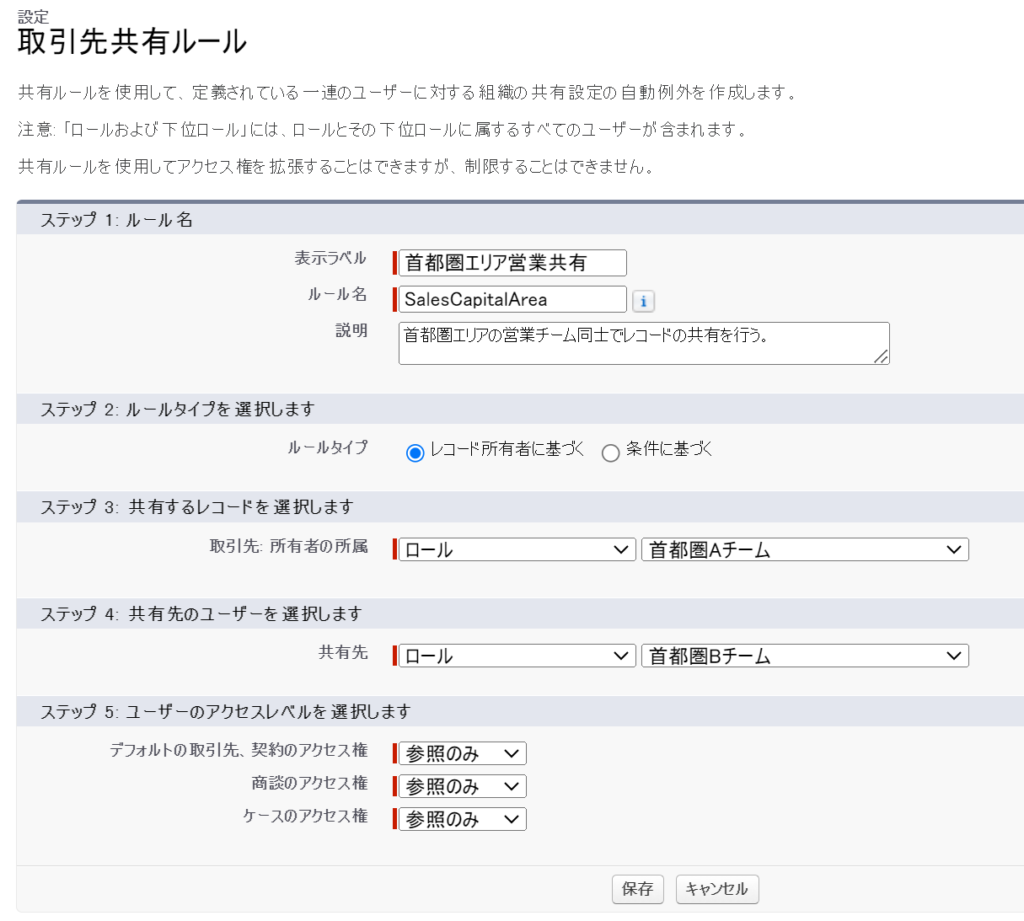
上記の設定をすることで、他エリアの営業チームにはレコードを共有することなく、首都圏エリア内でのみレコードを共有し合うことが可能になります。
Salesforceのロールの作成・割り当て方法
それでは、実際にロールの作成・割り当てをする方法について説明します。
下記3つの手順をそれぞれ解説しているので、ぜひ自社のSalesforce環境でも設定してみてください。
- ロールの作成
- ロール階層の作成
- ロールの割り当て
ロールを作成する
まずは、ロールを新規に作成する手順について解説します。
1.Salesforceの「設定(右上の歯車アイコンから選択)」をクリック
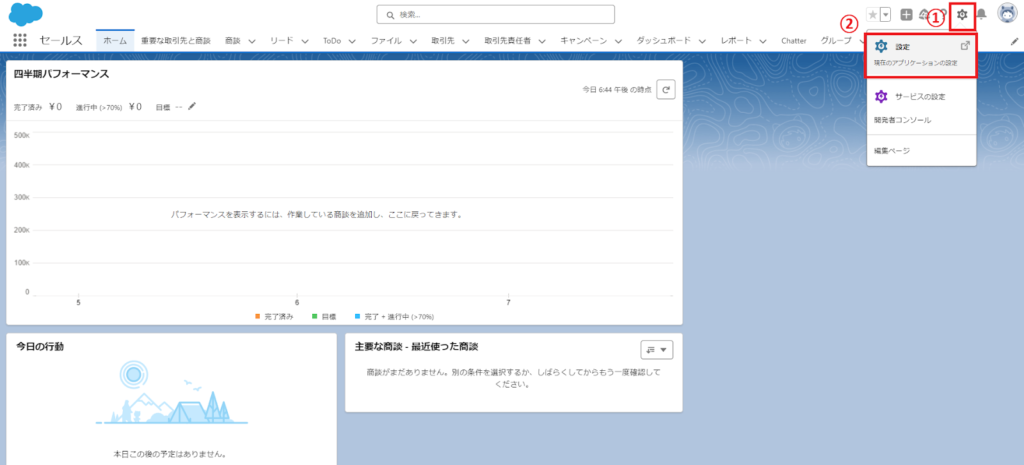
2.左側にある「クイック検索」ボックスに「ロール」と入力し、表示される「ロール」 を選択
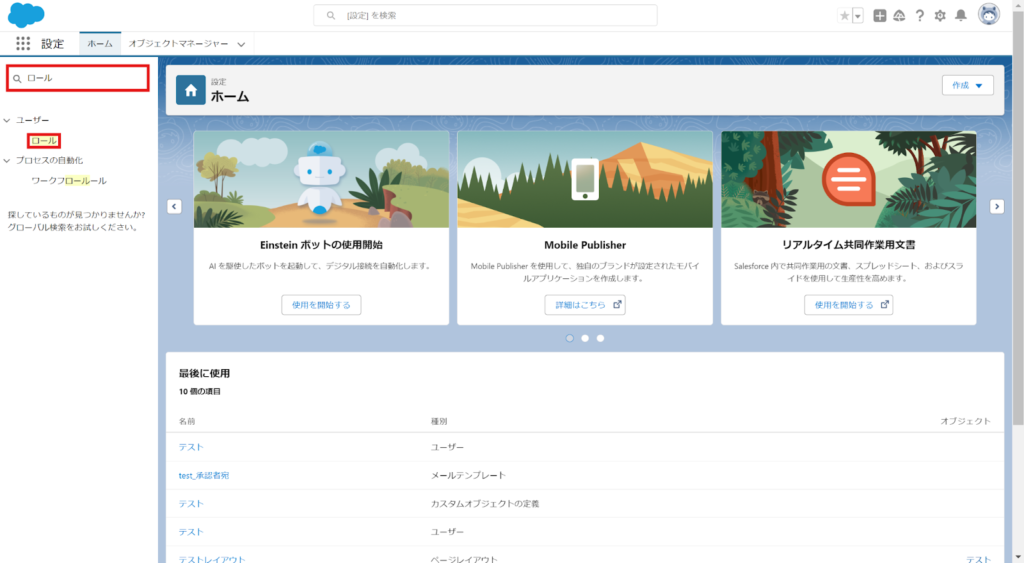
3.「ロールの追加」をクリック
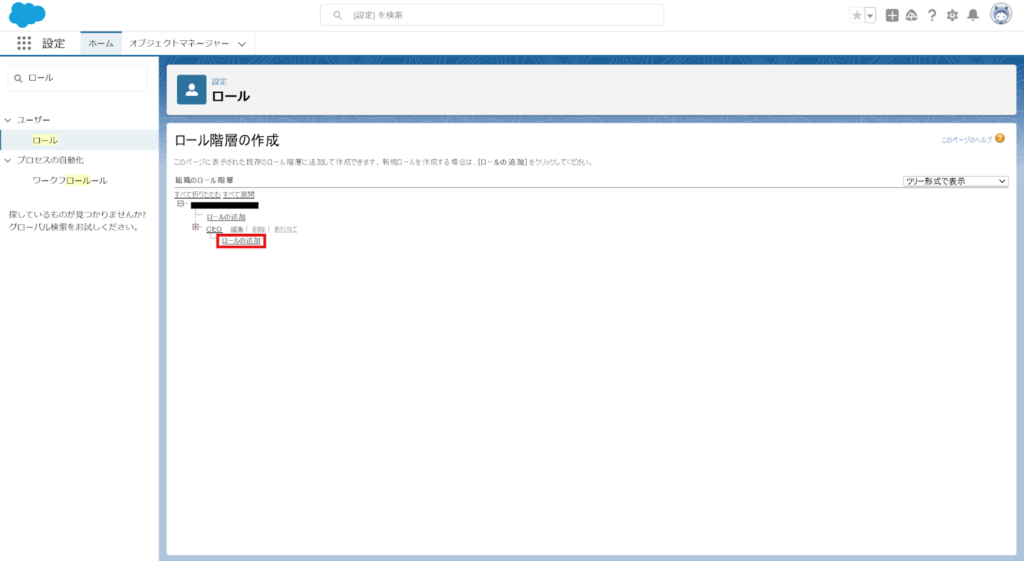
4.必須事項を入力し、「保存」をクリック
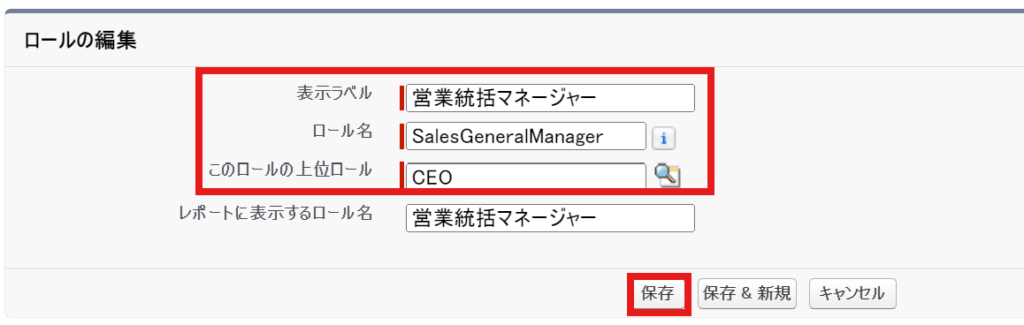
5.新しくロールが作成されたことを確認して完了
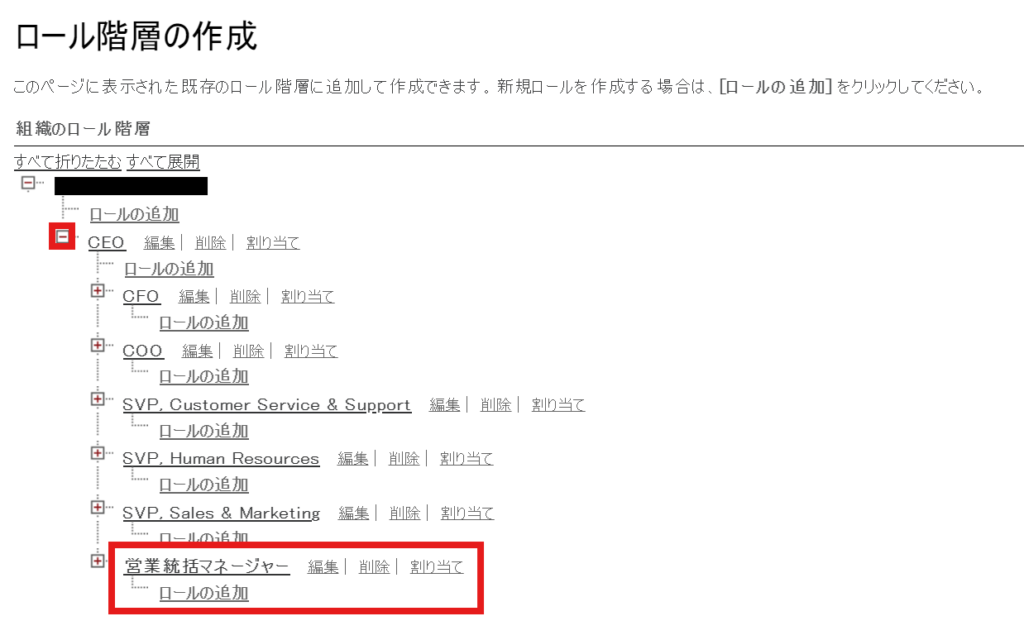
ロール階層を作成する
続いて、ロールの階層を新規に構築する手順について解説します。
今回は、「営業統括マネージャー」ロールの下位ロールとして、「東日本営業マネージャー」ロールを作成します。
1.作成した「営業統括マネージャー」の下部にある「ロールの追加」をクリック
※他の「ロールの追加」をクリックすると、別のロール階層が作成されてしまうため注意
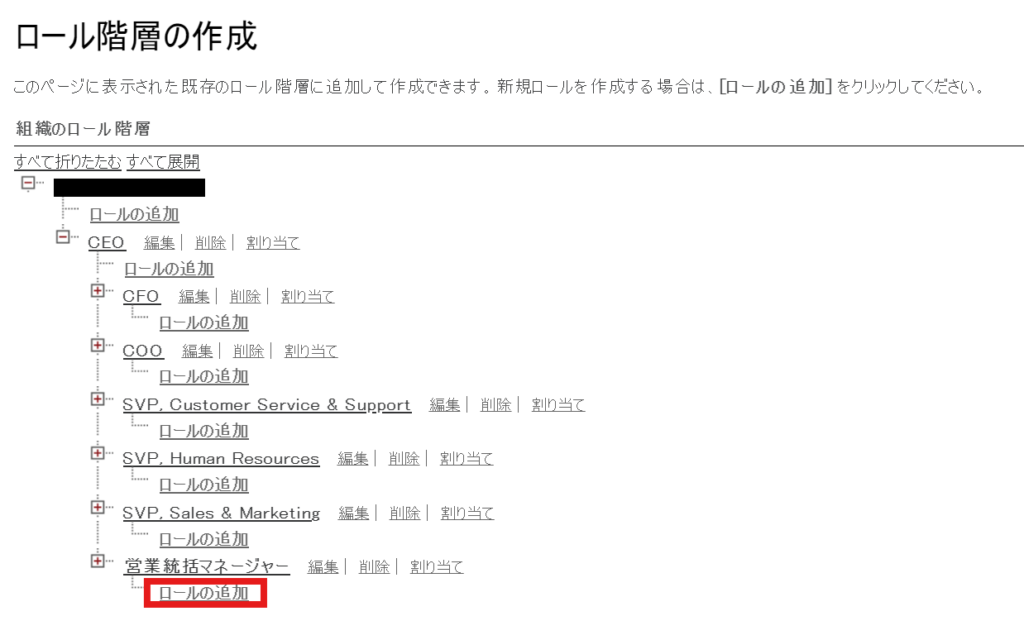
2.必要事項を記入して、「保存」をクリック
※特に、「このロールの上位ロール」が「営業統括マネージャー」になっているか確認
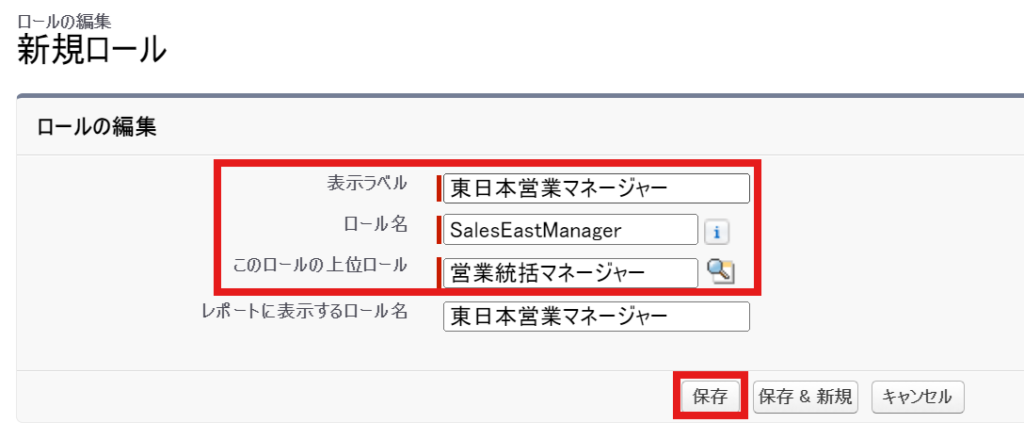
3.「営業統括マネージャー」の下位ロールとして「東日本営業マネージャー」が作成されていることを確認して完了
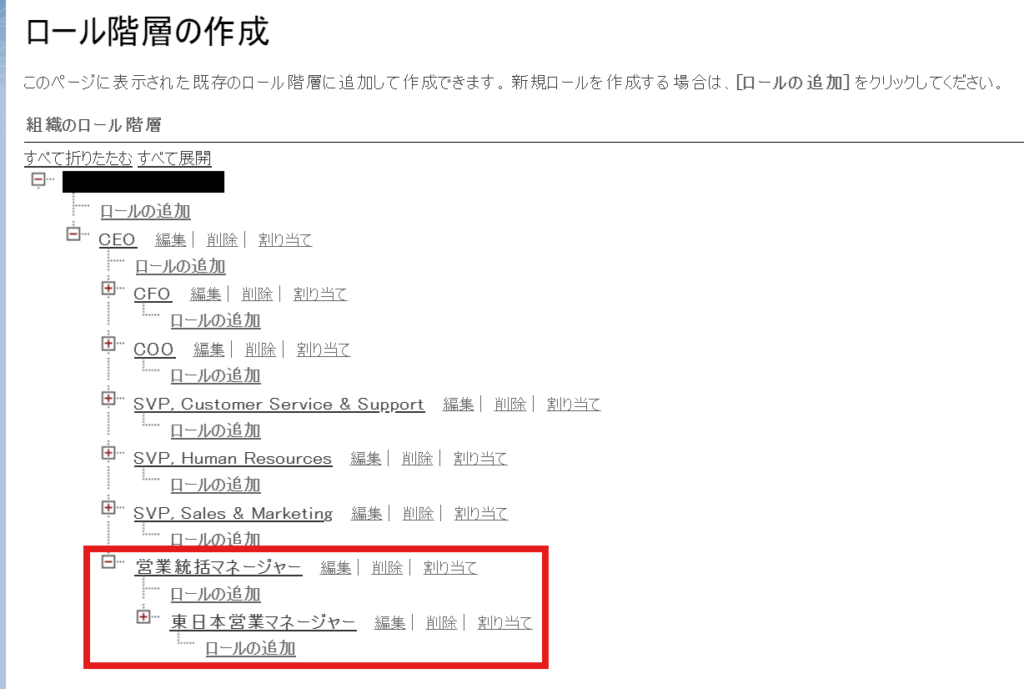
ロールを割り当てる
最後に、作成したロールにユーザーを割り当てる手順について解説します。
1.任意のロールの右側にある「割り当て」をクリック
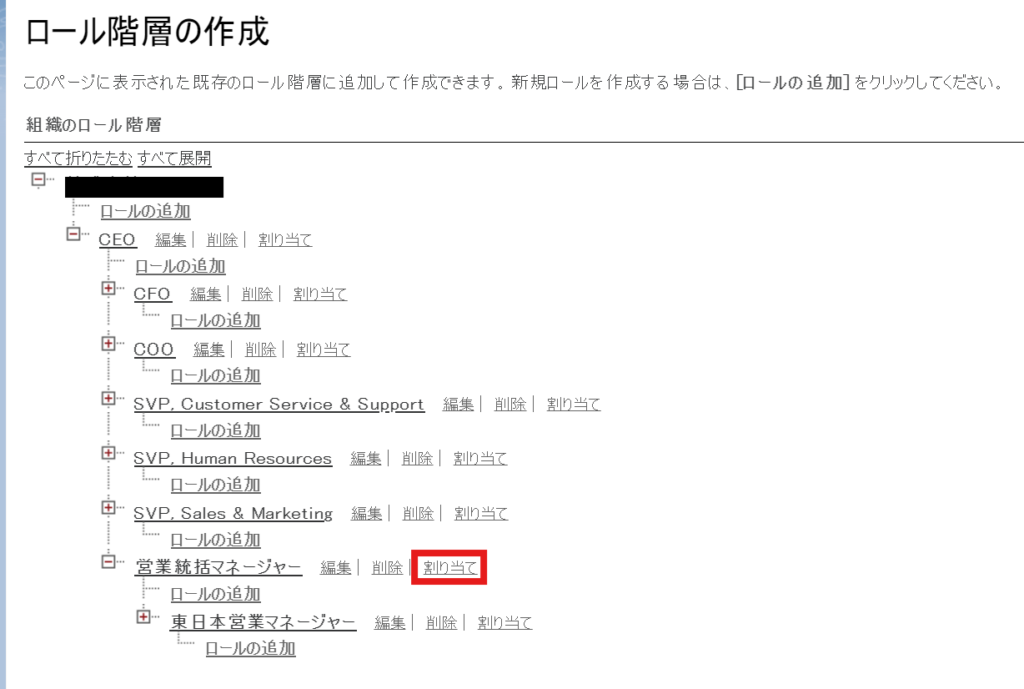
2.ロールを割り当てたいユーザーを選択し、「保存」をクリック
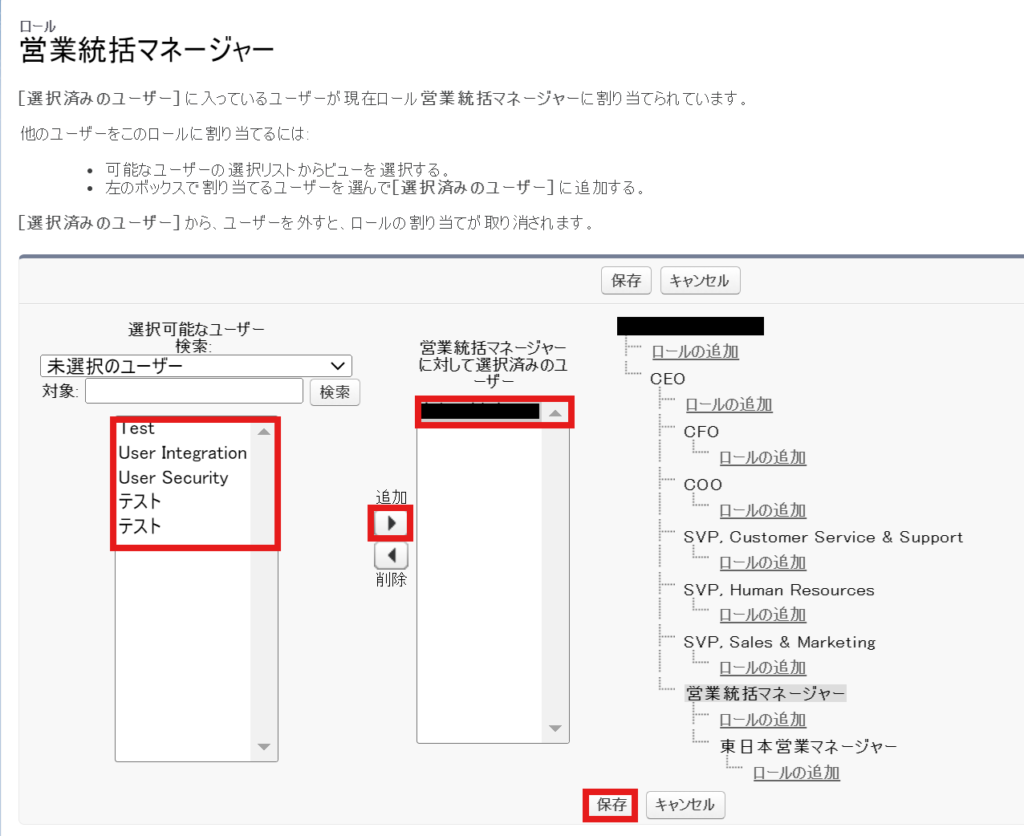
3.確認のため、ユーザーを割り当てたロールをクリック
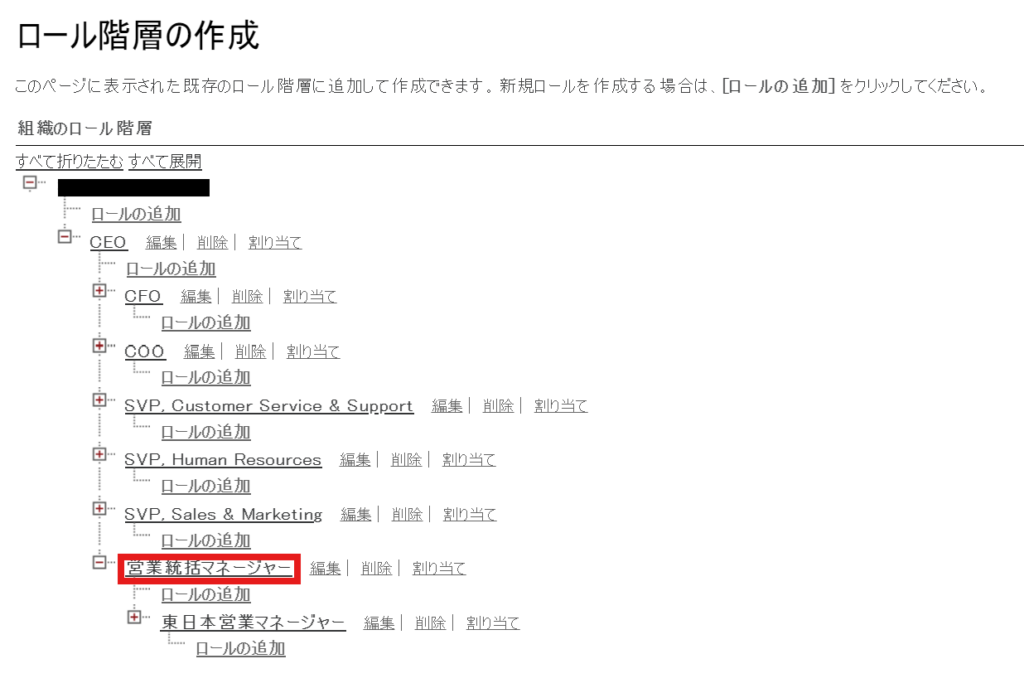
4.ユーザーが新たに割り当てられていることを確認して完了
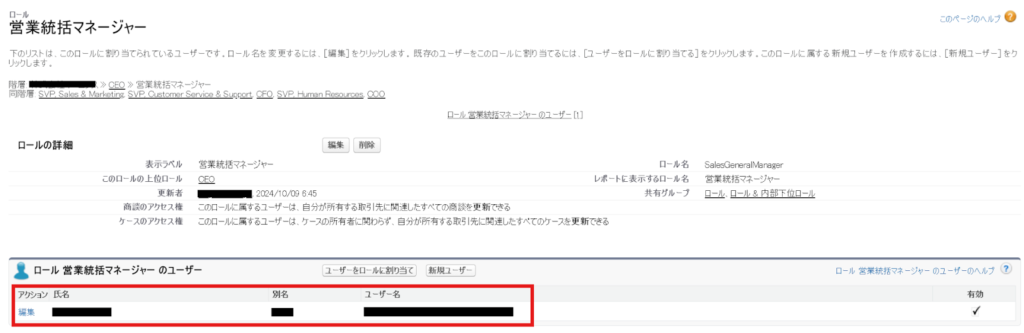
Salesforceのロールを活用する際の注意点
最後に、Salesforceのロール活用時の注意点について解説します。
ロールを有効活用するためにも事前に知っておくべき点をまとめているので、ぜひ活用時の参考にしてください。
プロファイルによるアクセス権限の付与が必要
自身が所有するレコードを所属チームの上長(上位ロールユーザー)に共有するために有効なロール機能ですが、ロール機能によりアクセス権限を付与するためには、前提としてプロファイルによる権限付与が必須です。
具体的には、オブジェクトへの参照・権限を持たないプロファイルを割り当てられている上長は、たとえ部下(下位ロールユーザー)が所有しているレコードであっても該当レコードへアクセスすることができません。
プロファイルによるオブジェクトへのアクセス権限が大前提である点に注意しましょう。
標準オブジェクトでは階層を使用したアクセス許可の変更ができない
「階層を使用したアクセス許可」とは下図の赤枠部分を指します。

標準オブジェクトでは必ず有効になっており、無効化はできません。
一方で、カスタムオブジェクトの場合は「許可」の切り替えが可能です。
そのため、ある特定の標準オブジェクトでは、ロール階層の上位ロールユーザーであっても共有したくないといった設定をすることができません。
上記のように、上位ロールユーザーにレコードを共有したくない場合は、対象のレコードがカスタムオブジェクトである必要がある点に注意してください。
まとめ
本記事では、Salesforceのロールについて、基本的な機能やその他のアクセス権限を制御する機能との違い、具体的な設定方法について解説してきました。
自社のSalesforceにおいても、ロール階層を構築したアクセス権限の管理を行うイメージをお持ちいただけたでしょうか?
ロールを始めとする、Salesforceのアクセス権限管理は非常に重要であると同時に、設定を迷われてしまう管理者様も多い部分です。
自社のSalesorceを効率的に活用するためにも、ぜひ本記事を参考に自社のロール活用状況やアクセス権限管理状況を見直すきっかけにしてみてください。
適切なアクセス権限管理が何か、自社の活用状況にマッチしているのかといったことを、外部の意見も踏まえて検討をしてみたい方は、ぜひ一度弊社ストラへお問い合わせくださいませ。
ストラでは、各社様が実現したい業務フローや体制をヒアリングした上で、Salesforceを活用していくその先のゴールまでを踏まえて、適切なSalesforceの環境設定や運用を支援いたします。
本記事を読んで、自社のSalesforce活用について今一度見直してみたいと思われた担当者様は、ぜひお問い合わせフォームよりまずはお気軽にご相談してみてください。
また、ストラのSalesforce導入支援や定着化支援、開発支援について、さらに詳しく知りたい方はこちらのページで紹介しています。
Salesforceの導入や活用のお困りごとはプロにご相談ください
- ロール階層やプロファイル、権限セットの違いが曖昧で、正しいアクセス制御ができていない
- 組織改編や人事異動時にロール設定が追いつかず、レコード共有やアクセス制限に漏れが生じている
- 誰がどのデータにアクセスできるかのルールが明文化されておらず、管理できていない


執筆者 取締役 / CTO 内山文裕
青山学院大学卒業後、株式会社ユニバーサルコムピューターシステムに入社。
大手商社のB2B向けECサイトの構築にて会員登録、見積・注文機能、帳票出力などECにおける主要機能のフロント画面・バックエンドの開発に従事。 その後アクセンチュア株式会社に入社。デジタルコンサルタントとしてWebフロントエンド・モバイルアプリの開発やアーキ構築を主に、アパレル・メディア・小売など業界横断的にシステム開発を支援。また、ビッグデータを活用したマーケティング施策の策定やMAツールの導入・運用支援にも従事。
2022年2月にStrh株式会社の取締役CTOに就任。デジタルプロダクト開発の支援やMAツール導入・運用支援を行っている。
▼保有資格
Salesforce認定アドミニストレーター
Salesforce認定Java Scriptデベロッパー
Salesforce 認定Data Cloudコンサルタント




